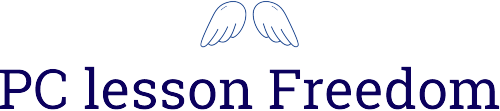手作りうちわ その2
パソコンで、オリジナル作品を手作りしましょう。
ここでは、作品の作り方をご紹介します。
今回のポイントは、Excelで和柄のデザインパターンを起こします。
手作りうちわを作ろう!


今回のポイントは、Excelで和柄のデザインパターンを起こします。

作成手順
手順1 和柄のオリジナル・デザインパターンをExcelで作成する!
①オリジナル・デザインパターンを作成するのが難しい方は、このテキストに完成デザインがあるので使ってください
②他にもデザイン例があるので、印刷して使ってください
手順2 Excelで作ったデザインを画像ファイルにしよう!
①Excelで作成したデザインは、プリントのプレビュー画面を表示し「snipping tool」で切り取る
②講師の指示があった場所に、氏名デザイン1、氏名デザイン2などと名前を付けて保存する
手順3 デザイン画像を、PowerPOINTのうちわの型で切り抜こう!
①PowerPOINTのうちわの型のページに、デザイン画像を挿入する
②デザイン画像は、うちわの型紙より大きく引き伸ばし「最背面へ移動」する
※ポイント: 「Shift」キーを併用すると、画像の縦横の比率を変更せずに、画像の拡大ができる
③デザイン画像とうちわの型の両方を選択する 「Shift」キーを併用すると両方選択できる
※ポイント:必ず、先にデザイン画像を選択してから、次にうちわの型を選択する
④デザイン画像をうちわの型で切り抜く方法は、次の通り
描画ツール→書式→図形の挿入→図形の結合→重なり抽出
手順4 和紙にうちわのデザインを印刷し、実際にうちわを作ってみよう!
①和紙にうちわのデザインを印刷し、実際にうちわの骨を当ててみて鉛筆で型取りをする
※ポイント:ここで微調整する
②今回、もう一面は、とても薄い本格和紙を使う 使わない場合は、同じ和紙を使ってデザインを印刷する
③うちわの骨で切り取る部分を型取りする
④2枚の和紙をハサミで型通りに切り取る 糊を和紙に付け、骨を当てて糊付けする
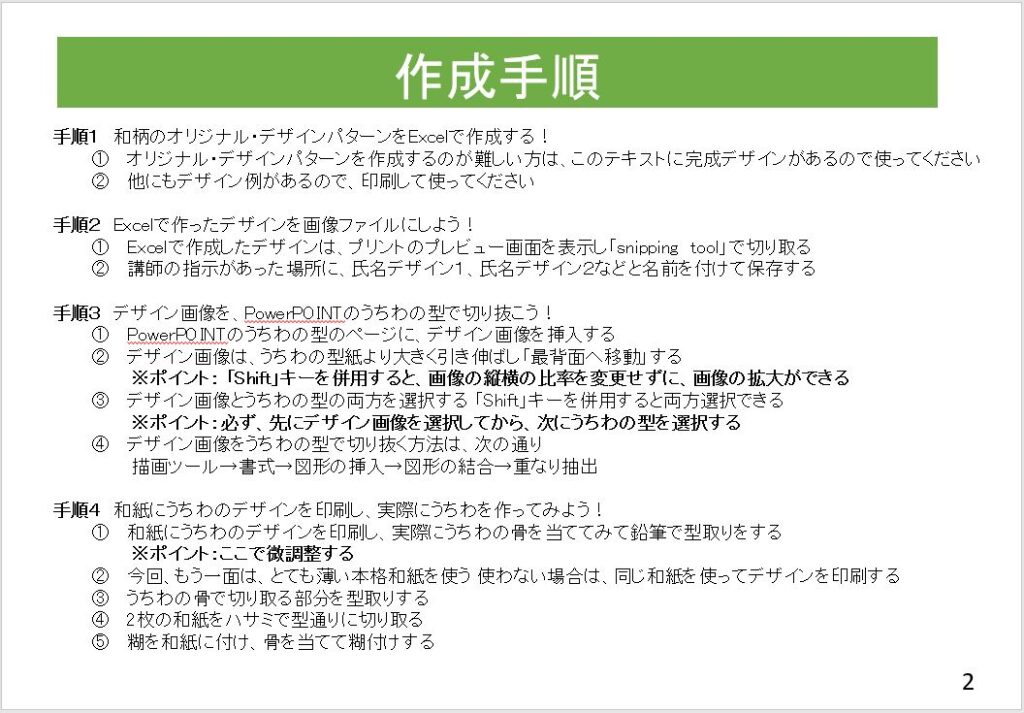
切り取りの練習
「手順3 デザイン画像を、PowerPOINTのうちわの型で切り抜こう!」の練習をしてみましょう。
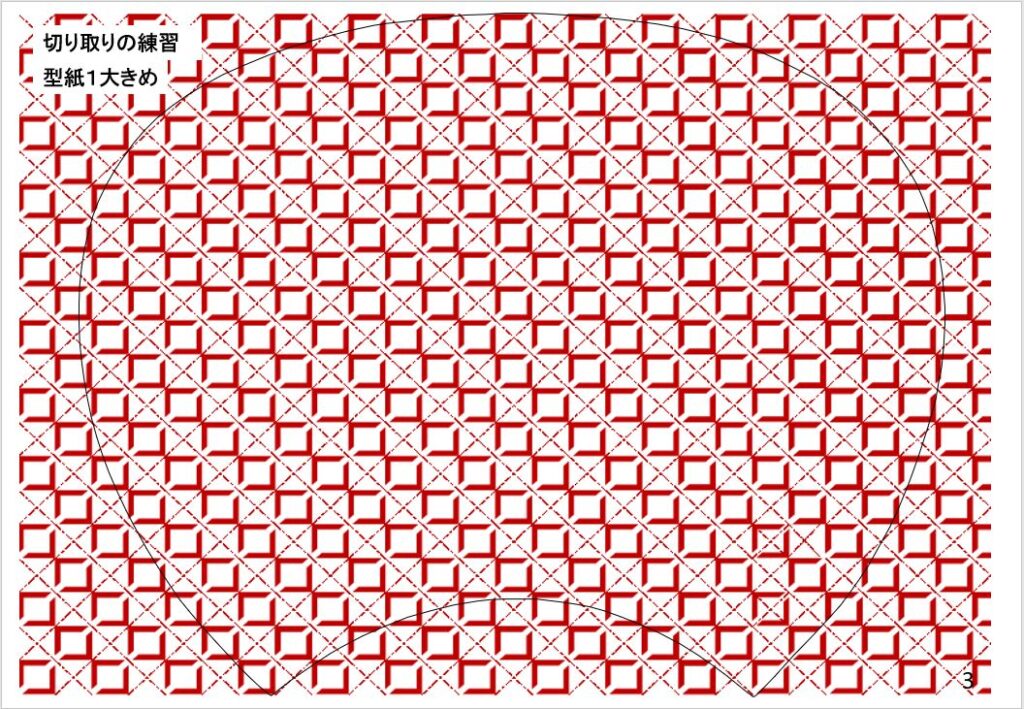
うちわの型紙

型紙1大きめ
後ほど、型紙はダウンロード可能です。
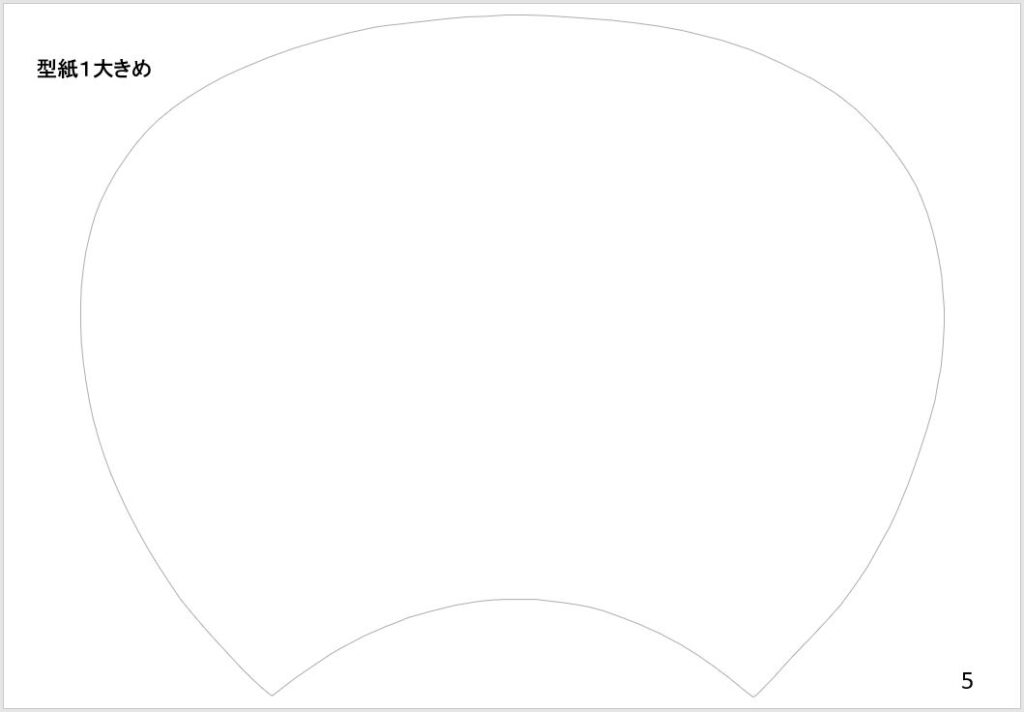
うちわのデザイン
デザインを7パターンご紹介します。
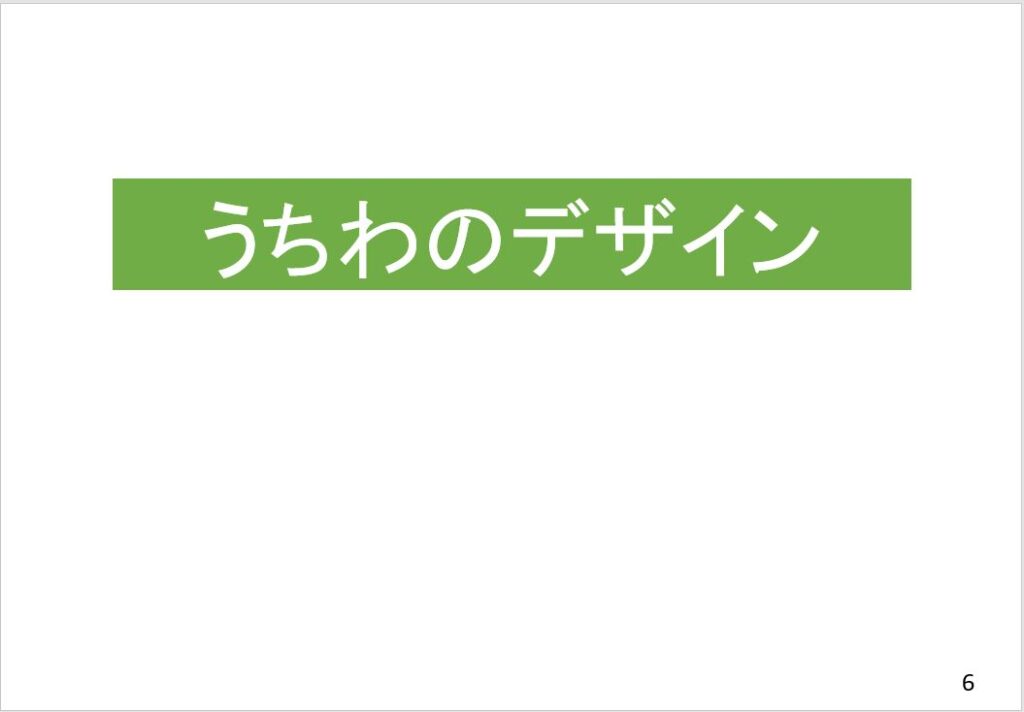
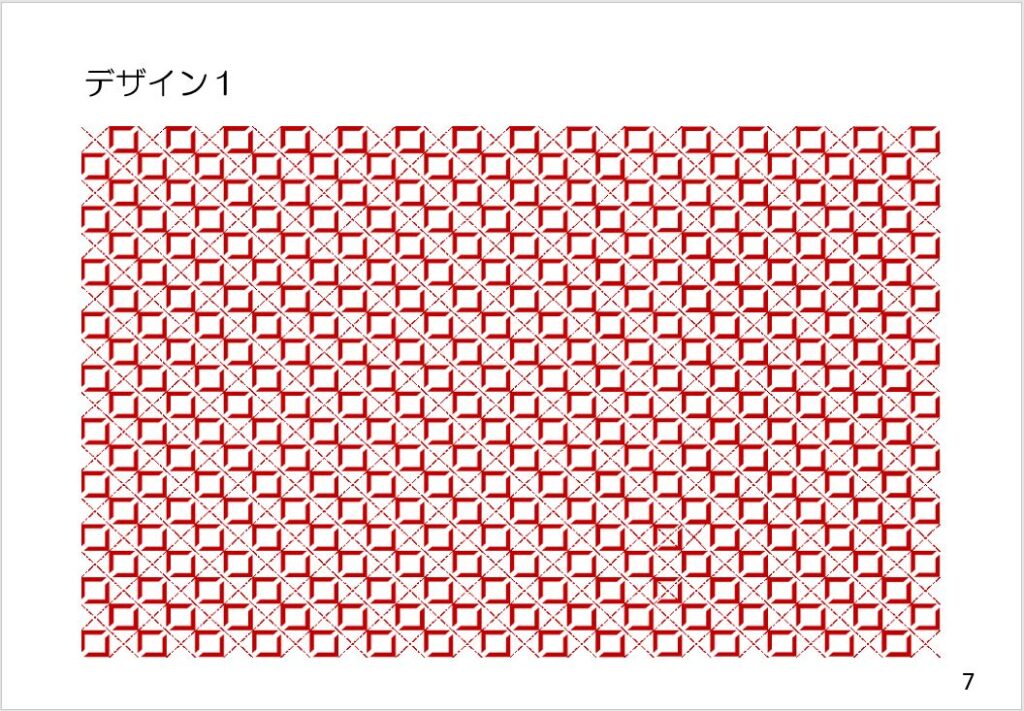
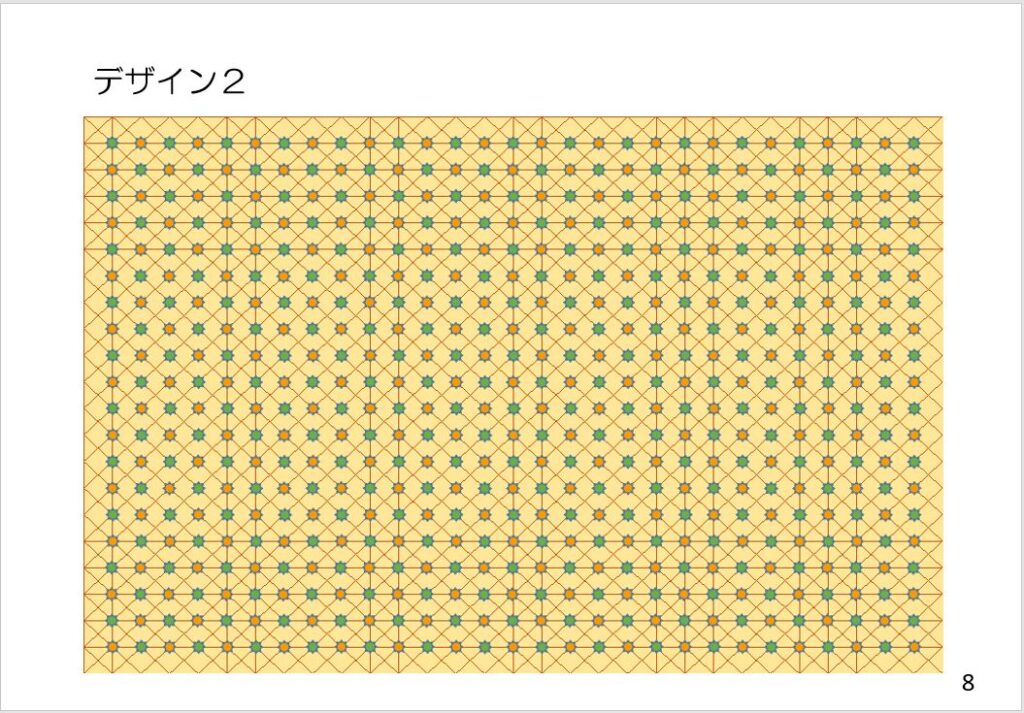
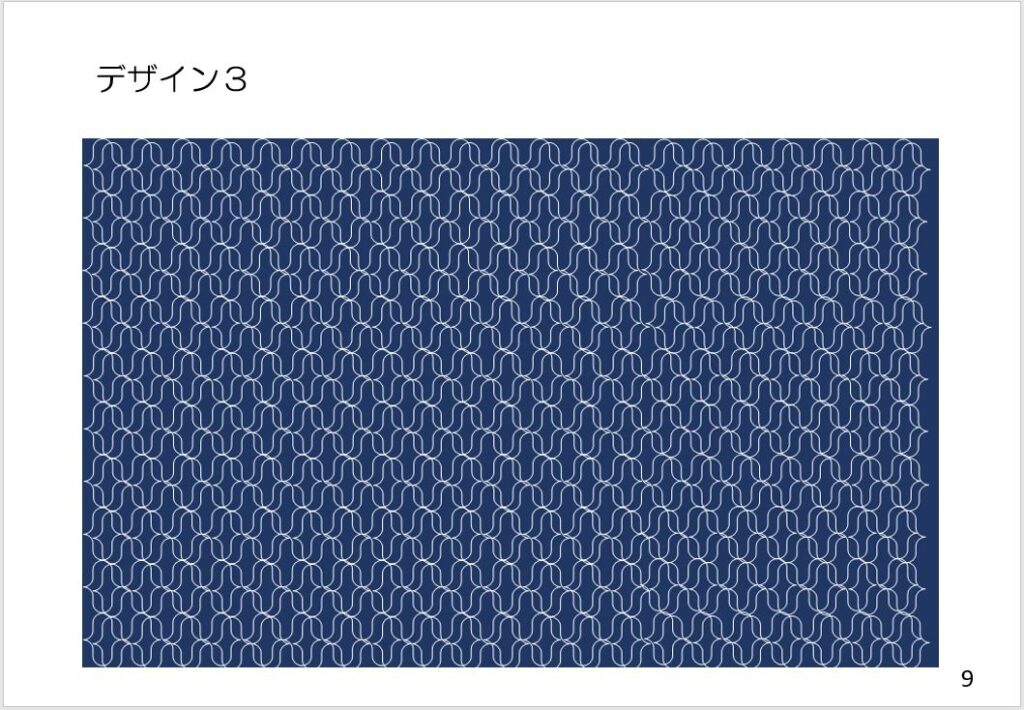
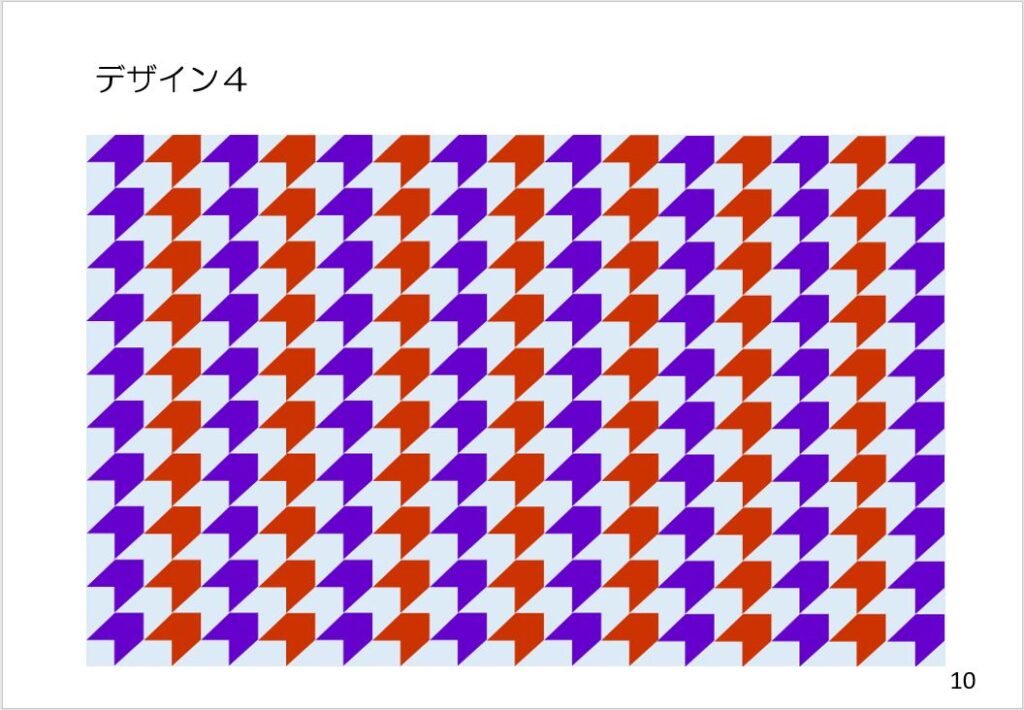
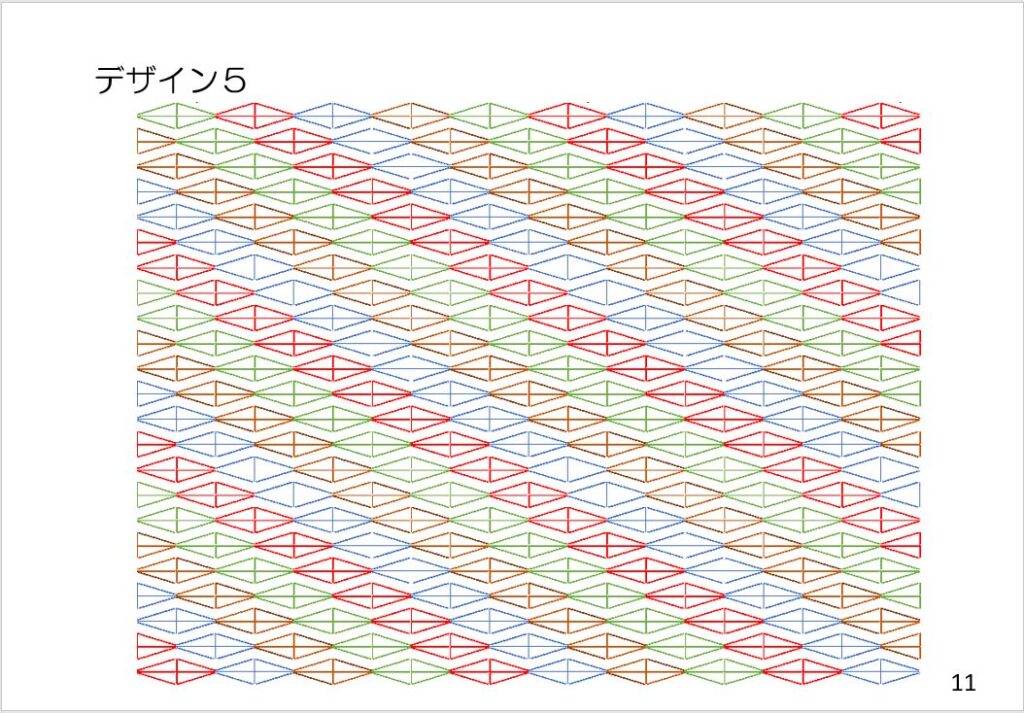
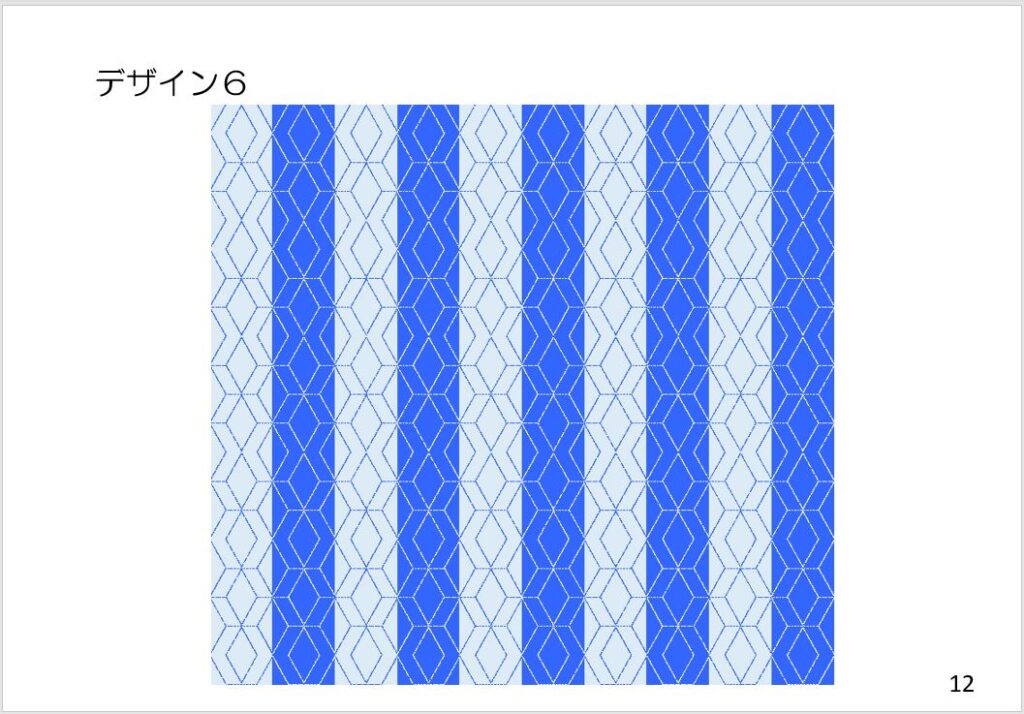

オリジナル作品・ご紹介
デザインを使って、オリジナルのうちわを作ってみました。ご紹介します。
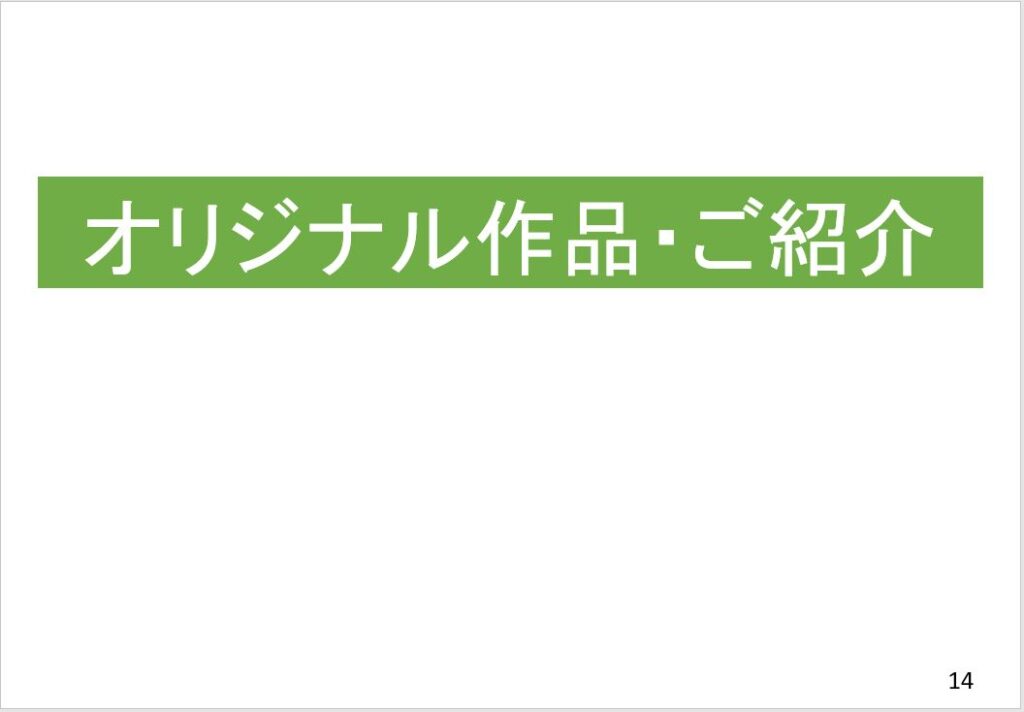
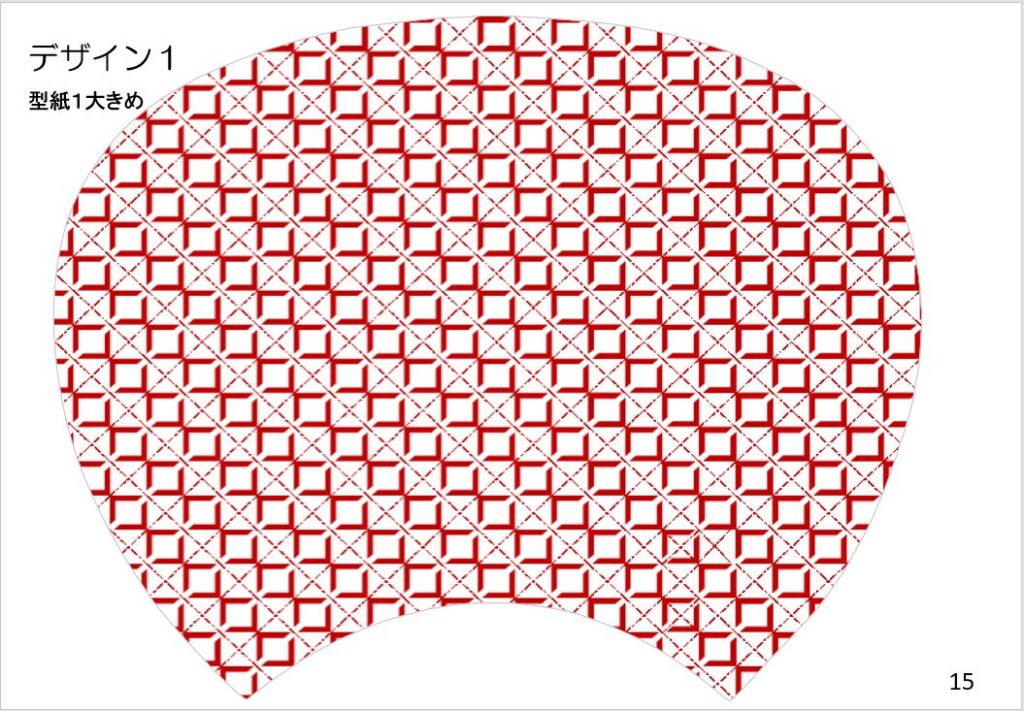
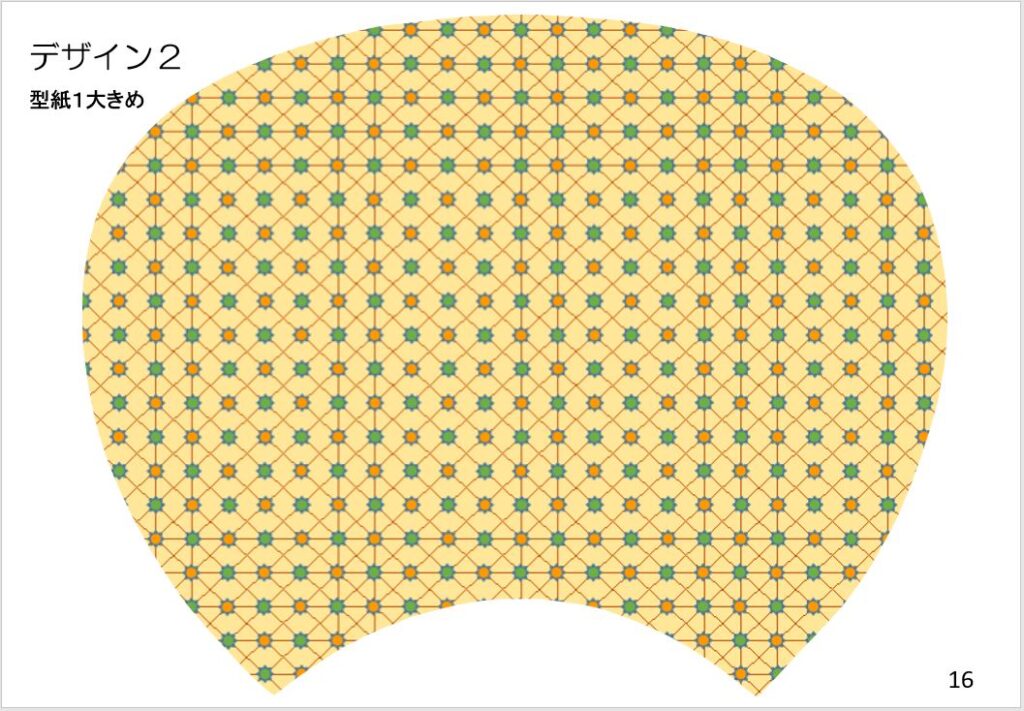
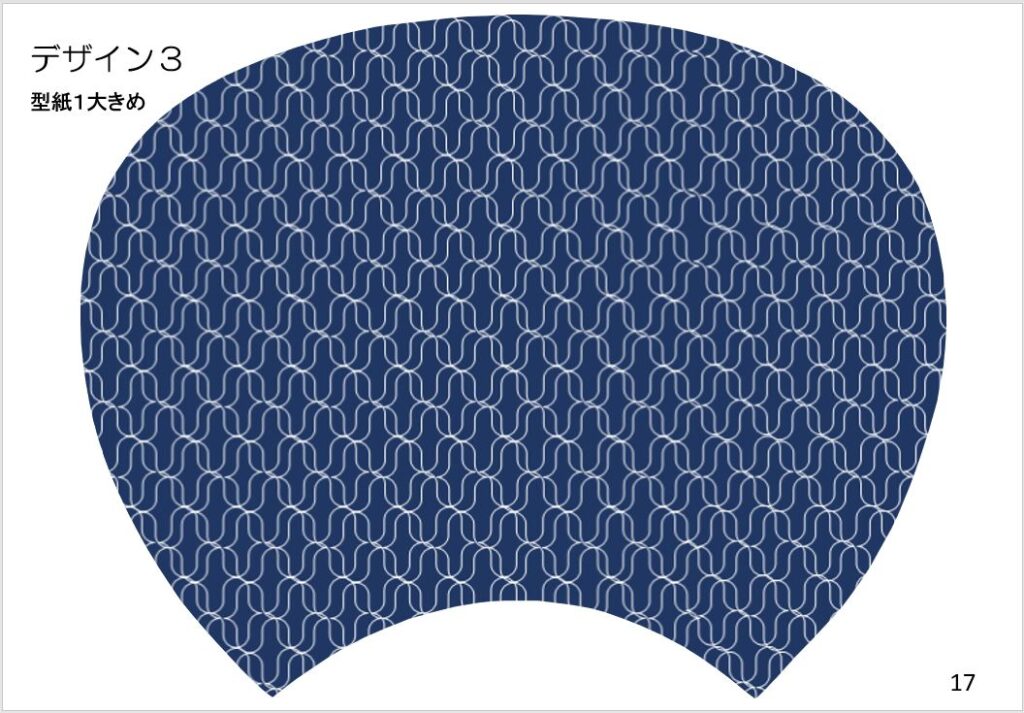
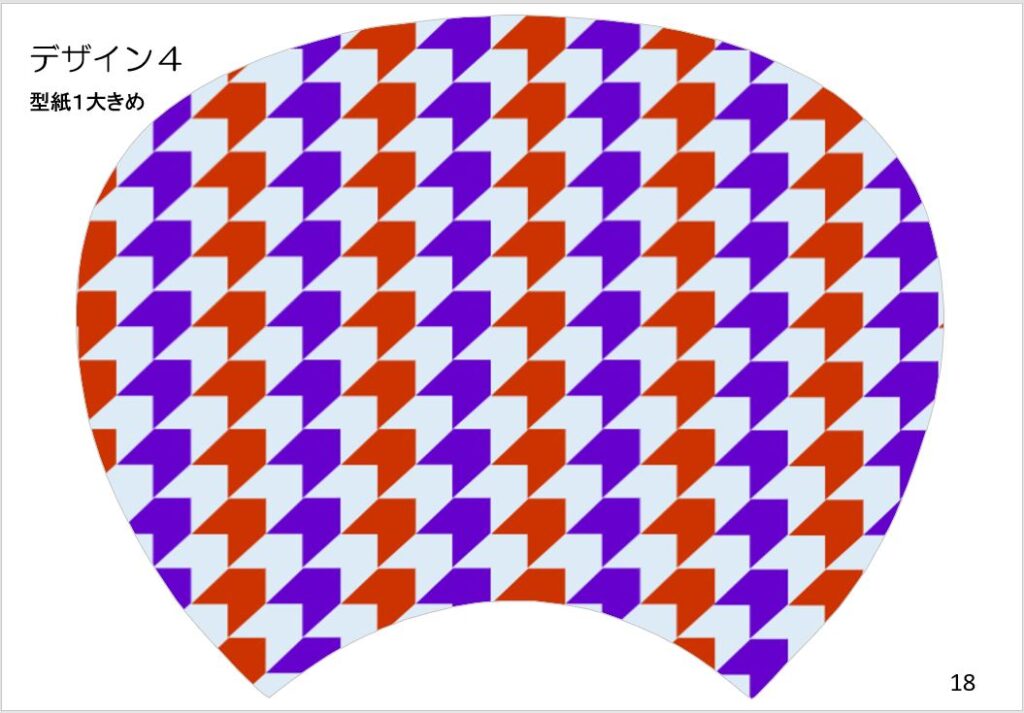
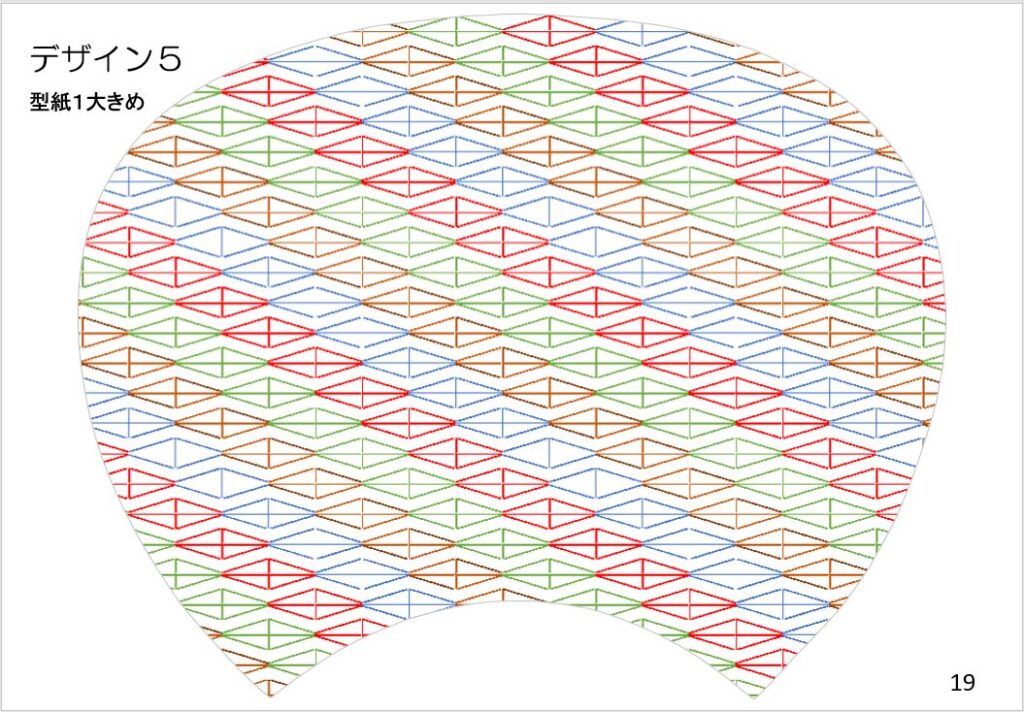
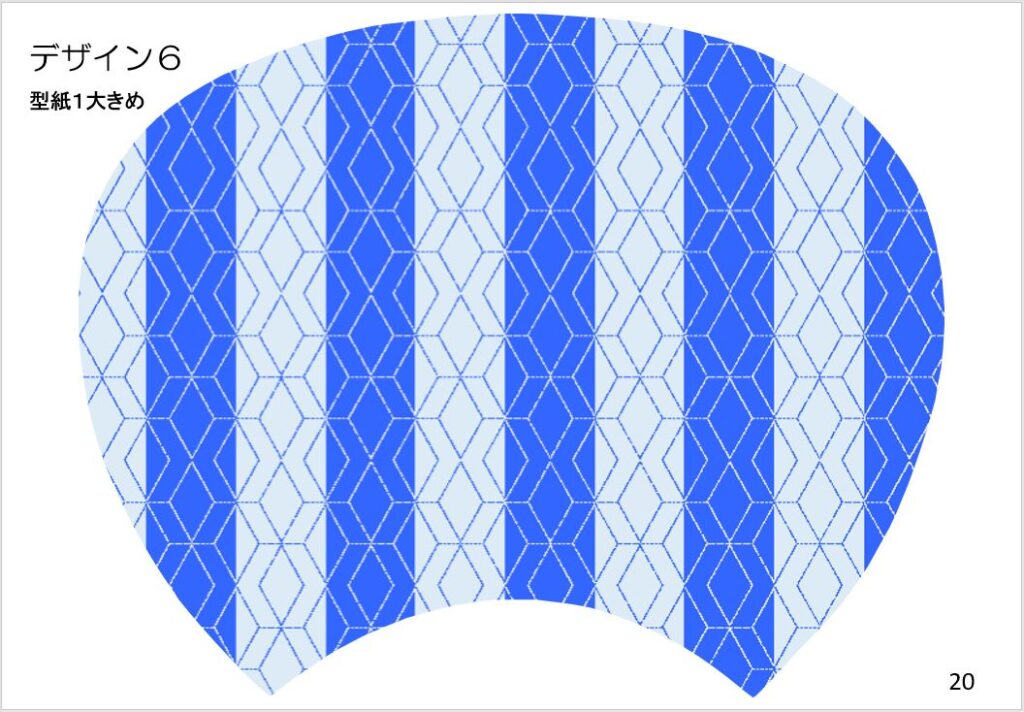
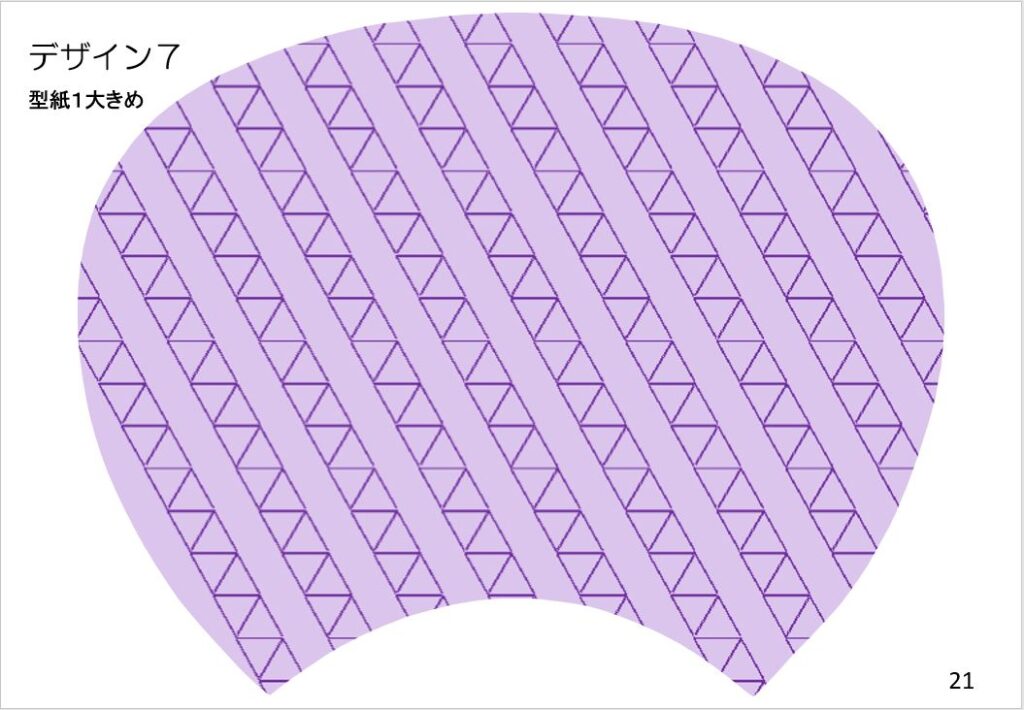
型紙のダウンロード
型紙1大きめは、ダウンロード可能です。
うちわのデザインパターンのダウンロード
うちわのデザインパターンをExcelで作成します。デザインパターン作成用のExcelファイルをダウンロード可能です。